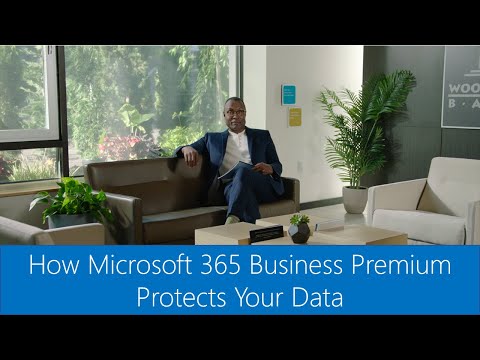I de siste månedene har vi skrevet et par artikler relatert til Internett-personvern. Vi snakket om hvordan DNS fungerer, gratis VPN-er som SpotFlux, NeoRouter, CyberGhost VPN, etc., samt private nettlesere som gjemmer identitetene dine, for eksempel Jumpto-nettleseren og mer. I samme serie handler dette innlegget om DNSCrypt, et lettvektsprogram som krypterer utveksling av data mellom datamaskinen og DNS-serverne. På en måte handler det om personvernet ditt, da menn i midten (hackere) ikke kan forstå hva som skjer på Windows-datamaskinen din.
DNSCrypt gjennomgang
Hva er DNSCrypt - Hvorfor trenger jeg det
Du vet om VPN-ene som krypterer dataene dine og utveksler den i en sikker tunnel opprettet mellom datamaskinen og verten. Selv om VPN-er gir bedre sikkerhet og personvern til DNSCrypt, reduserer de ofte surfingen din. Proxy er for å få tilgang til nettsteder (ved å endre IP-adressen). De gir ikke kryptering i de fleste tilfeller. Vi diskuterte også enkelte DNS (eksempel OpenDNS) som gir innholdsfiltrering i tillegg til sikre (anti-malware) tilkoblinger. Du vet at ikke alle nettsteder er ikke trygge. Comodo og OpenDNS utfører en sjekk når du ber om en nettsideforbindelse og vil informere deg om nettstedet er farlig. OpenDNS tilbyr også innholdsfiltrering som kan kalles foreldrekontroll over nettverket. Du trenger ikke å konfigurere det på alle datamaskiner.
Normalt, med de ovennevnte (unntak: VPN), blir dataene dine utsatt for "mannen i midten" når du sender en nettsideforespørsel, e-post eller til og med en nettprat. For å beskytte disse dataene trenger du noe som krypterer dataene dine mellom datamaskinen og DNS-serveren du bruker. DNS-serveren kan være noe du ønsker. DNSCrypt er et program som gir kryptering av disse dataene (mellom deg og DNS). Du kan velge fra de listede tjenesteleverandørene eller bruke innstillingene for nettverksadapteren til å endre DNS manuelt.
MERK: I noen tilfeller der du velger din DNS annet enn de som er oppført i DNSCrypt, oppstår det problemer med å koble til Internett. Jeg vil anbefale å bruke populære DNS-servere, da de utgjør færre problemer. Hvis du velger de som er oppført i DNSCrypt, kan det hende at du ikke støter på noe problem.
Kort sagt, hvis du ikke bruker en VPN, vil DNSCrypt hjelpe deg å holde seg trygg når du kommuniserer på Internett. Kommunikasjon kan være alt fra e-post til IM for å bla gjennom nettsteder.
DNSCrypt vil kryptere og beskytte data

Hvor å laste ned DNSCrypt
Det er mange nettsteder som tilbyr DNS-kryptering nedlasting. Hovedkilden er hos GITHUB som også inneholder koden til programmet slik at du kan sjekke om det er programmert til å kryptere dataene eller ikke.
Men nedlasting fra GITHUB gir deg en forvirrende versjon av DNSCrypt. Koblingen for nedlasting er nederst til høyre på skjermen - merket som "Last ned ZIP". Denne ZIP-filen inneholder mange mapper som må hentes til et sikkert sted, slik at din kopi av DNSCrypt fortsetter å virke. Se bildet over for en ide om hvordan utpakkede filer ser ut.
Det er et annet nettsted der du kan laste ned DNSCrypt, slik at du kan installere det som en Windows-tjeneste. Dette er også en DNSCrypt ZIP-fil som inneholder bare fire filer. Koblingen for å laste ned DNSCrypt Windows Service fører deg til et nettsted av en programmerer kalt Simon Clausen - simonclausen.dk. Siden forteller også om fordelene ved programmet. Jeg foretrekker å laste den ned fra Simon Clausens nettside i stedet for GITHUB. Sistnevnte er litt komplisert fordi den har for mange filer, og du kan ikke vite hvilken som skal kjøre først.
Lese: Hva er DNSCrypt-protokollen.
Slik installerer du DNSCrypt
Hvis du lastet ned ZIP-filen fra GITHUB og hentet innholdet, får du følgende mapper. De ser forvirrende ut, men du åpner DNSCrypt-mappen og kjører den eneste kjørbare der. Det er en oppgraderingsmappe når du trekker den ut, men jeg kunne ikke forstå hva det betydde. Kanskje det var patched eller kanskje oppgraderinger med nye funksjoner. Det er seks oppgraderingsfiler. Jeg kunne ikke finne detaljer om dette.
Hvis du lastet ned ZIP-filen fra Simon Clausens nettsted, er alt du trenger å gjøre, å trekke ut filene og kjøre dnscrypt-winservicemgr.exe. Du får et grafisk grensesnitt som vist på bildet nedenfor. Du kan velge din adapter, type kommunikasjon (UDP eller TCP) og også tjenesteleverandører (som OpenDNS, etc.) før du klikker Aktiver. Etter at du klikker Aktiver, bare lukk vinduet. Prosessen kjører i bakgrunnen, og du kan vise den i Windows Oppgavebehandling -> Prosessfane.

Slik fjerner du DNSCrypt Windows Service
Opprett alltid et gjenopprettingspunkt før du installerer slik programvare, fordi hvis noe går galt (for eksempel feil konfigurasjon), kan du gjenopprette datamaskinen din tilbake til før programmet ble installert. I tilfelle av DNSCrypt finner du ingen oppføring i Programmer og funksjoner.
Systemgjenoppretting er den eneste måten å fjerne den på. Alternativt kan du gå til Tjenester fra Kontrollpanel -> Administrative verktøy og deaktivere dnscrypt-tjenesten. Høyreklikk på tjenesten som er oppført som dnscrypt-proxy og klikk på Deaktiver eller Manuell Start.
Konklusjon
Jeg foretrekker å bruke installasjonsprogrammet ZIP fra Simon Clausen som det er enkelt og har en enkel GUI for å hjelpe deg med å sette opp det. Jeg hadde frykt for at DNS-løsningen kan øke etter at du installerte dette, men det skjedde ikke noe slik at nettleserhastigheten din ikke vil reduseres. Den krypterer og gir dermed sikkerhet og personvern til dine data.Det tar ikke opp mye ressurser på datamaskinen din. Jeg anbefaler at du bruker produktet for ekstra sikkerhet mens du surfer, sender e-post eller chatter.
Lignende verktøy: Enkel DNS Crypt.